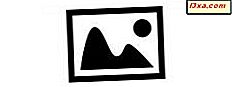Windows 7 verwendet eine Funktion namens Homegroup, die die Funktion Arbeitsgruppe erweitert, um das Heimnetzwerk für alle Windows 7-Computer zu vereinfachen. Diese Funktion funktioniert jedoch nicht unter Linux oder älteren Windows-Versionen. Um Ihre Linux-Computer mit Windows 7-Computern zu verbinden und Dateien und Ordner gemeinsam zu nutzen, müssen Sie eine Reihe von Einstellungen vornehmen. Die erste Einstellung ist die Freigabe von Dateien. Dann müssen Sie die Arbeitsgruppe ändern, damit alle Computer zu einer Arbeitsgruppe gehören. In diesem Tutorial werde ich zeigen, wie man die Dateifreigabe aktiviert und dann die Arbeitsgruppe auf einem Ubuntu PC konfiguriert und ändert.
HINWEIS: Artikel aktualisiert, um mit Ubuntu 10.10 & 11.04 zu arbeiten.
Installieren Sie den Sharing Service unter Ubuntu Linux
Der Freigabedienst oder Samba, wie er in Ubuntu heißt, wird nicht standardmäßig installiert. Der Installationsprozess von Samba variiert in Abhängigkeit von der verwendeten Methode. Ich werde Ihnen die einfachste und einfachste Methode zur Installation von Samba zeigen.
Öffnen Sie zunächst in Ubuntu den Home-Ordner im Menü "Orte".

Klicken Sie dann mit der rechten Maustaste auf einen beliebigen Ordner in diesem Fenster, um ein Kontextmenü zu öffnen. Klicken Sie im Kontextmenü auf Freigabeoptionen .

Dies öffnet das Fenster " Ordnerfreigabe" . Aktivieren Sie das Kontrollkästchen neben "Diesen Ordner freigeben" .

In einem Warnfenster wird angezeigt, dass der Freigabedienst nicht installiert ist. Klicken Sie auf die Schaltfläche Dienst installieren .
 Hinweis: Wenn Sie diese Warnung nicht erhalten, bedeutet dies, dass der Freigabedienst bereits installiert ist und Sie Dateien und Ordner freigeben können. Folgen Sie den Anweisungen im nächsten Abschnitt, um die Arbeitsgruppe zu ändern.
Hinweis: Wenn Sie diese Warnung nicht erhalten, bedeutet dies, dass der Freigabedienst bereits installiert ist und Sie Dateien und Ordner freigeben können. Folgen Sie den Anweisungen im nächsten Abschnitt, um die Arbeitsgruppe zu ändern. Geben Sie dann Ihr Benutzerkonto-Passwort ein und klicken Sie auf OK . Der Installationsprozess wird beginnen.

In einigen Sekunden werden Sie benachrichtigt, dass alle Änderungen erfolgreich angewendet wurden. Klicken Sie auf " Schließen" und Ubuntu fordert Sie auf, Ihre Sitzung neu zu starten.

Speichern Sie alle geöffneten Dateien und klicken Sie auf Sitzung neu starten . Nach dem Neustart ist der Freigabedienst installiert und voll funktionsfähig.

Konfigurieren und ändern Sie die Arbeitsgruppe in Ubuntu
In den meisten Fällen müssen Sie den Namen der Arbeitsgruppe nicht ändern, da Ubuntu, Windows und Mac OS X standardmäßig denselben Arbeitsgruppennamen haben, der eigentlich "Arbeitsgruppe" ist . Wenn Sie es jedoch ändern müssen, folgen Sie den Schritten in diesem Abschnitt.
Öffnen Sie ein Terminal- Fenster und geben Sie folgenden Befehl ein: sudo gedit /etc/samba/smb.conf .
Drücken Sie dann die Eingabetaste . Wenn Sie das Terminal in dieser Sitzung noch nicht benutzt haben, fordert Ubuntu Sie auf, Ihr Benutzerkonto-Passwort einzugeben.

Als nächstes wird die Samba-Konfigurationsdatei in einem gedit- Fenster geöffnet. Scrollen Sie gegebenenfalls nach unten, bis Sie die Arbeitsgruppe-Zeile im Bereich Globale Einstellungen finden .

Bearbeiten Sie den Namen der Arbeitsgruppe so, dass er mit dem Namen der Arbeitsgruppe übereinstimmt, der Sie Ihren Ubuntu-Computer hinzufügen möchten.
Klicken Sie auf Speichern und starten Sie Ubuntu neu, damit die neuen Einstellungen übernommen werden.
 HINWEIS: Wenn Sie ein Netzwerk mit Windows-Computern haben, müssen Sie sicherstellen, dass die Arbeitsgruppe wie auf Ihren Ubuntu-Computern eingerichtet ist. Weitere Informationen hierzu finden Sie in diesem Lernprogramm: Ändern der Arbeitsgruppe in Windows 7.
HINWEIS: Wenn Sie ein Netzwerk mit Windows-Computern haben, müssen Sie sicherstellen, dass die Arbeitsgruppe wie auf Ihren Ubuntu-Computern eingerichtet ist. Weitere Informationen hierzu finden Sie in diesem Lernprogramm: Ändern der Arbeitsgruppe in Windows 7. Fazit
Sie können das Teilen in Ubuntu (oder einem beliebigen Linux-PC) aktivieren und es so konfigurieren, dass es einer Windows-Arbeitsgruppe beitritt, um im selben Netzwerk sichtbar zu sein und Dateien, Ordner und Drucker gemeinsam zu nutzen. Wenn Sie mehr über das Einrichten anderer PCs in einem lokalen Netzwerk wissen oder die Netzwerkfunktionen zwischen Linux und Windows 7 weiter nutzen möchten, lesen Sie die folgenden Artikel.